Advanced Excel - Durdurulan Özellikler
Durdurulan / Değiştirilen özellikler
Şimdiye kadar, Excel 2013'e eklenen özellikleri gördünüz. Ayrıca şunu da bilmeniz gerekir -
- Excel'in önceki sürümlerinde bulunan ve artık Excel 2013'te bulunmayan özellikler ve
- belirli durumlarda değişen işlevsellik
Çalışma Alanını Kaydet
Save Workspacekomutu artık Excel'de mevcut değil. Bu komut, tüm pencerelerin geçerli düzenini çalışma alanı olarak kaydetmek için Excel'in önceki sürümlerinde kullanıldı. Ancak, Excel'in önceki bir sürümünde oluşturulmuş bir çalışma alanı dosyasını (* .xlw) yine de açabilirsiniz.
Mevcuttan Yeni
Excel'in önceki sürümlerinde, New from Existing tıkladığınızda aldığınız seçenek File ve sonra tıklayın New, mevcut bir dosyayı temel almanıza izin verin. Bu seçenek artık mevcut değil. Bunun yerine, var olan bir Çalışma Kitabını açabilir ve farklı bir dosya adıyla kaydedebilirsiniz.
Step 1 - tıklayın File.
Step 2 - tıklayın Save As. İçindeSave As iletişim kutusu farklı bir dosya adı verir.
Alternatif olarak, kullanmak istediğiniz çalışma kitabının Recent Workbooks Klasör.
Step 1 - tıklayın File Menü.
Step 2 - tıklayın Open.
Step 3 - tıklayın Recent Workbooks.
Dosya orada mevcutsa,
Step 4 - Sağ tıklayın file name.
Step 5 - Sonra tıklayın Open a Copy.
Excel, dosya adına bir sayı ekleyerek dosyanın bir kopyasını oluşturur. Çalışma Kitabını gerektiği gibi farklı bir dosya adıyla kaydedebilirsiniz.
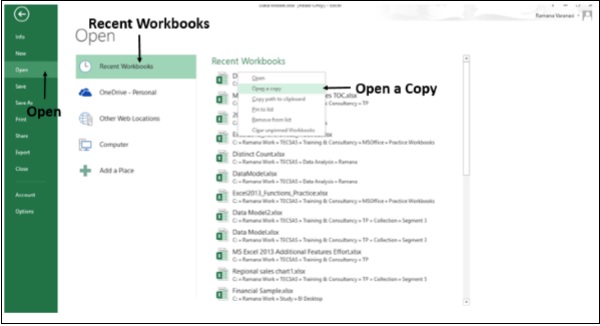
Şablon olarak kaydet
Excel'in önceki sürümlerinde, bir grafiği şablon olarak kaydedebilirsiniz. Chart Tools adımları izleyerek şerit - Chart Tools → Design → Type.
Excel 2013'te, Şablon Olarak Kaydet özelliği artık Şeritte kullanılmamaktadır. Bir grafiği şablon olarak kaydetmek için -
Step 1 - Sağ tıklayın Chart.
Step 2 - tıklayın Save as Template seçeneği.
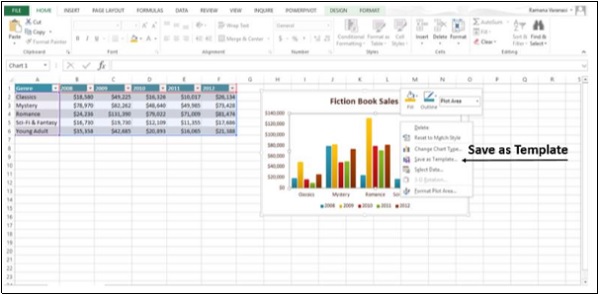
Excel, grafiği bir Chart template (*.crtx) Varsayılan Microsoft Şablonları klasöründe.
Bunu bir Grafik oluşturmak veya bir Grafik Türünü değiştirmek için kullanabilirsiniz.
Step 1 - Bir Veri Tablosu seçin.
Step 2 - tıklayın INSERT Şerit üzerindeki sekme.
Step 3 - tıklayın Recommended Charts içinde Charts grubu.
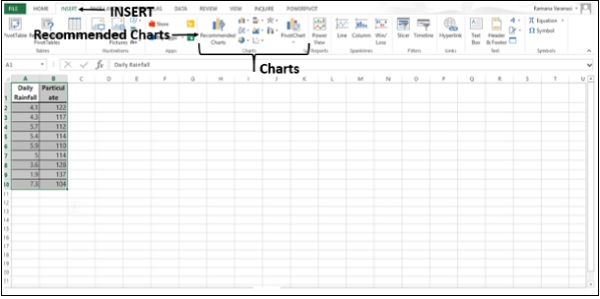
Insert chart penceresi açılır.
Step 4 - tıklayın All Charts sekmesi.
Step 5 - tıklayın Templates. Başlığın AltındaMy Templates, sizin saved Chart Templates görüntülenecek.
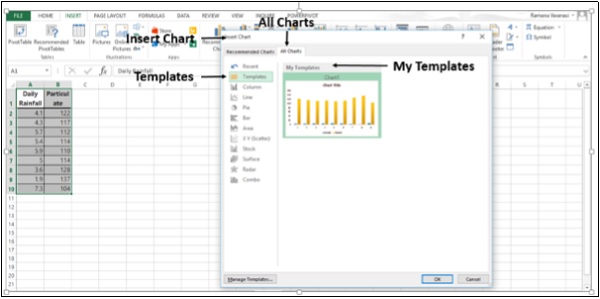
Benzer şekilde, bir Chart Type -
Step 1 - Bir Grafiğe sağ tıklayın.
Step 2 - tıklayın Change Chart Tür.
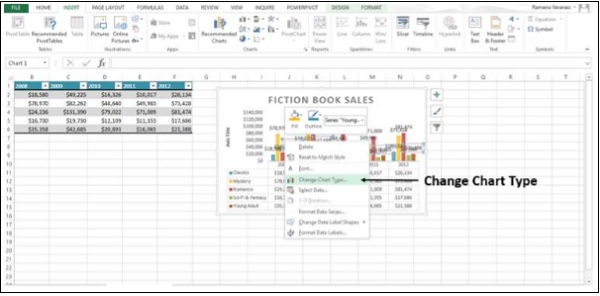
Change Chart Type penceresi açılır.
Step 3 - tıklayın All Charts sekmesi.
Step 4 - tıklayın Templates. Başlığın AltındaMy Templates, kaydettiğiniz Grafik Şablonları görüntülenecektir.
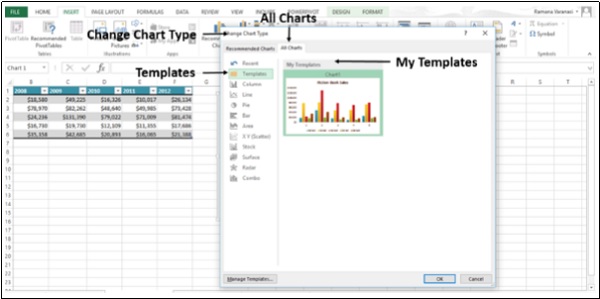
Bölünmüş Kutu Kontrolü
Kullandın Split Box ControlsExcel'in önceki sürümlerinde, Çalışma Sayfasındaki herhangi bir konumda pencereyi bölmelere ayırmak için çalışma sayfasında. Excel 2013'te,Split Box Control kaldırıldı.
Bunun yerine, Split Command şeritte.
Step 1 - tıklayın VIEW Şerit üzerindeki sekme.
Step 2 - Yerleştirmek istediğiniz hücreyi seçin. Split. TıklamakSplit içinde Window Grup.

Splitbelirir. Daha önce olduğu gibi, birsplit -e reposition ve çift tıklayın split kaldırmak için.
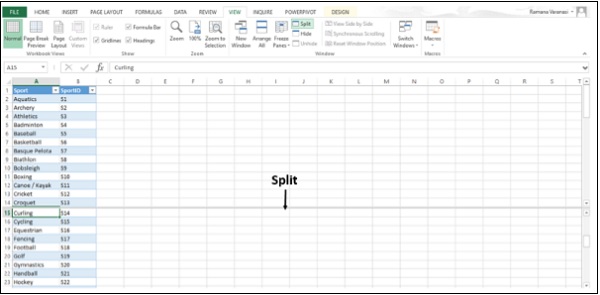
Boş Çalışma Kitabı
Excel'in önceki sürümlerinde, Çalışma Kitabı ayarlarını kaydettiğinizde, sık sık adlı bir Çalışma Kitabı şablonu kullanıyordunuz. Book.xltx içinde saklanan XLStartKlasör. Yeni bir boş Çalışma Kitabı oluşturduğunuzda bu şablon otomatik olarak açılır.
Excel 2013'ü başlattığınızda, Başlangıç ekranı görünür ve Excel bir new Workbookotomatik olarak. Başlangıç ekranında tıkladığınız boş Çalışma Kitabı ile ilişkili değilBook.xltx.
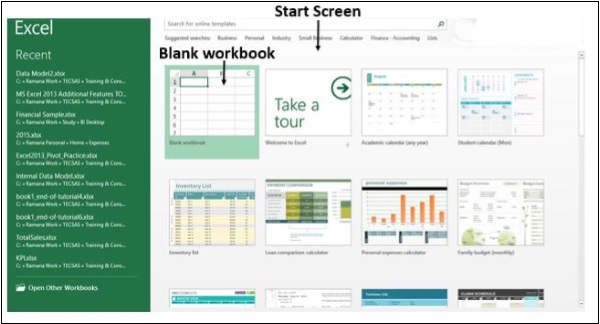
Excel'i yeni bir Workbook otomatik olarak kullanır Book.xltx -
Step 1 - tıklayın File.
Step 2 - tıklayın Options. Excel Options penceresi açılır.
Step 3 - tıklayın General.
Step 4 - işaretini kaldırın Show the Start screen when this application starts altındaki kutu Start up seçenekler.
Excel'i bir sonraki başlatışınızda, kullanan bir Çalışma Kitabı açar. Book.xltx.
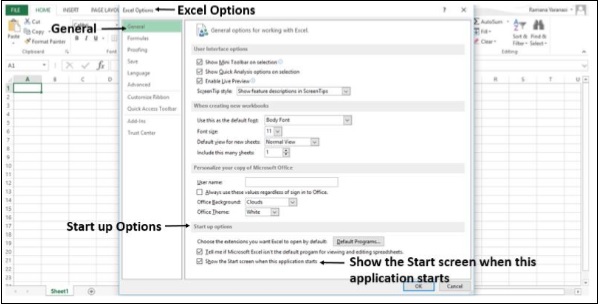
Seçenekleri Kaydet
Excel'in önceki sürümlerinde, bir Çalışma Kitabını şablon olarak kaydettiğinizde, otomatik olarak My Templates altındaki klasör Available Templates.
Excel 2013'te, bir Çalışma Kitabını şablon olarak kaydettiğinizde, yeni sayfada otomatik olarak kişisel bir şablon olarak görünmez.
Step 1 - tıklayın File sekmesi.
Step 2 - tıklayın Options.
Step 3 - tıklayın Save.
Varsayılan kişisel şablonlar konum kutusuna, oluşturduğunuz şablonlar klasörünün yolunu girin.

Microsoft Klip Düzenleyici
Microsoft Clip Organizer artık Office 2013'te bulunmamaktadır. Clip Organizer özelliği, Insert Pictures iletişim kutusu (Insert > Online Pictures). Bu yeni Çevrimiçi Resim Ekleme özelliği, Office.com Küçük Resim koleksiyonundan ve Bing Resim / Video araması, Flickr ve OneDrive veya Facebook sayfanız gibi diğer çevrimiçi kaynaklardan içerik bulmanızı ve eklemenizi sağlar.
Excel 2013'te Microsoft Clip Organizer dahil değildir. Bunun yerine, Bing Görsel Arama, Flickr, OneDrive'ınız ve Facebook gibi çevrimiçi kaynaklardan Resimler ekleyebilirsiniz.
Step 1 - tıklayın INSERT şerit üzerindeki sekme.
Step 2 - tıklayın Online Pictures düğmesindeki Illustrationsgrubu. BirInsert Pictures iletişim kutusu açılır.
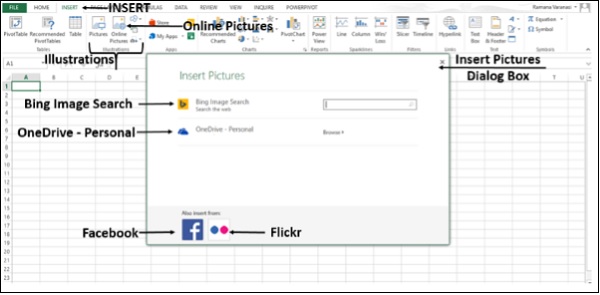
Step 3 - Herhangi bir kaynaktan resmi seçin.
MS Office Resim Yöneticisi
Microsoft Office Picture Manager kaldırıldı.
Çıkış seçeneği
Excel'in önceki sürümlerinde, Excel'den çıkıp tüm açık çalışma kitaplarını aynı anda kapatabilirsiniz. Bu, farklı kapatma ve çıkma komutları arasında karışıklığa neden oluyordu.BackstageGörünüm. Bu nedenle kaldırılır.
Tıklamak File menü ve ardından Close seçenek veya Close button

Eğer istersen Exit sizin için mevcut olan komuta ekleyebilirsiniz Quick Access Toolbar.
Step 1 - tıklayın File sekmesi.
Step 2 - tıklayın Options.
Step 3 - içinde Excel Options penceresi, tıklayın Quick Access Toolbarsol bölmede. SeçenekCustomize the Quick Access Toolbar görünür Right pane.
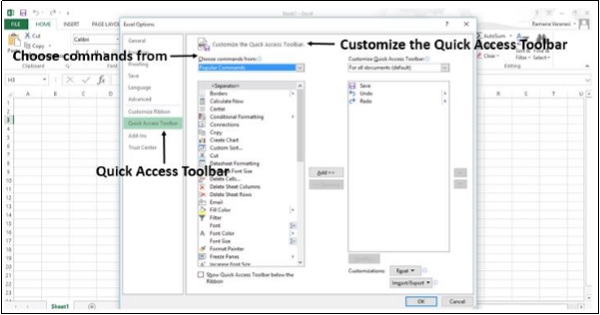
Step 4 - İçinde Choose commands from: select All Commands.
Step 5 - Seçin Exit.
Step 6 - tıklayın Add. Exit komut sağ taraftaki listeye eklenir.
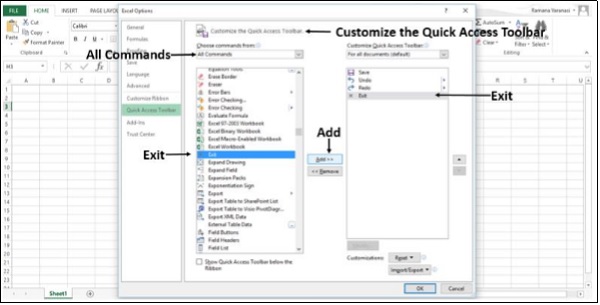
Step 7 - tıklayın OK.
Exit Excel Komut, Hızlı Erişim Araç Çubuğu'nda görünür.

Step 8 - tıklayın Exit Excelkomut. Tüm açık çalışma kitapları aynı anda kapanır.
Tarayıcı Görünümü Seçenekleri
Daha önce, bir çalışma kitabını web'e kaydederken, kullanıcıların çalışma kitabınızı görüntülediklerinde nasıl göreceklerini ayarlardınız. Bu seçenekler öncedenSave As Çalışma kitabını SharePoint'e kaydettiğinizde iletişim kutusu.
Excel 2013'te, önce şunu ayarlamanız gerekir: Browser View seçenekler.
Step 1 - tıklayın File.
Step 2 - tıklayın Info.
Step 3 - içinde Info bölmesine tıklayın Browser View Options.
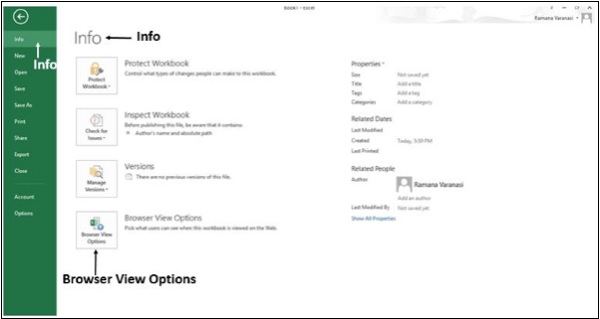
Step 4 - içinde Browser View Options pencere, seçin options.
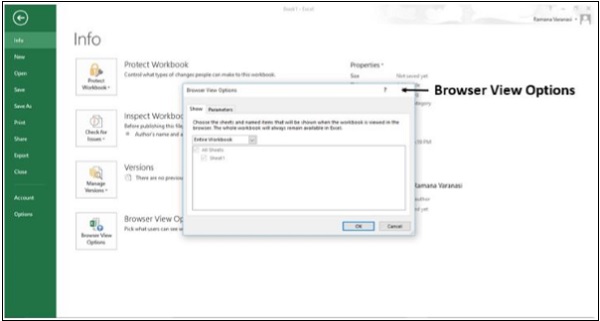
Step 5 - Çalışma kitabını herhangi bir web konumuna kaydedin.
Bireysel Veri Serileri
Excel'in önceki sürümlerinde, her bir seriyi bir seferde seçerek ayrı bir veri serisinin Grafik türünü farklı bir Grafik türüne değiştirebiliyordunuz. Excel, yalnızca seçilen veri serisinin Grafik türünü değiştirir.
Excel 2013'te Excel, Grafikteki tüm veri serileri için Grafik türünü otomatik olarak değiştirir.
Piramit ve Koni Grafik Türleri
Sütun ve Çubuk Grafikler, Pyramid ve Cone Chart türler Insert Chart ve Change Chart Type diyalog kutuları.
Bununla birlikte, Piramit ve Koni şekillerini herhangi bir 3-B Sütun veya Çubuk Grafiğe uygulayabilirsiniz.
Step 1 - Sağ tıklayın 3-D Column grafik.
Step 2 - tıklayın Format Data Series.
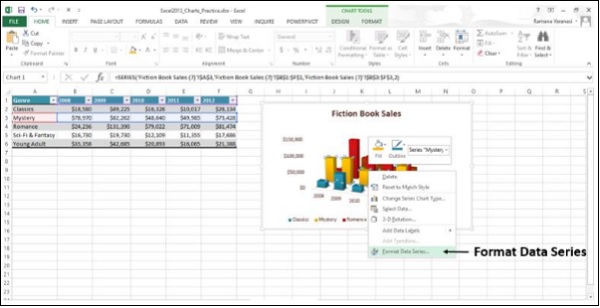
Step 3 - İstediğiniz şekli seçin.

Gerekli format görüntülenecektir.